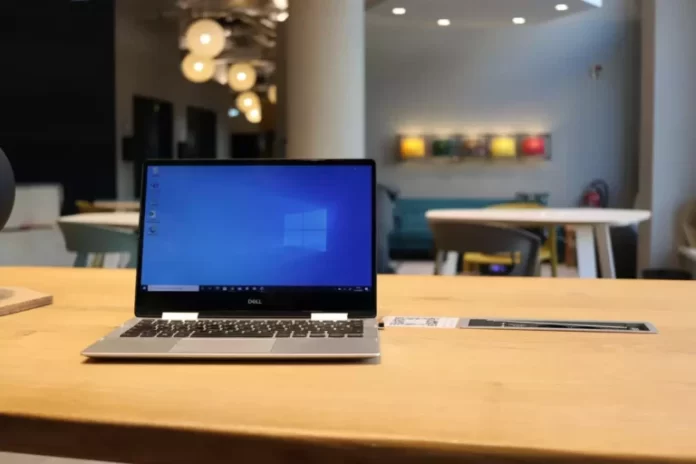Jos Windows 10 -tietokoneessasi tai -kannettavassasi esiintyy ”Joitakin asetuksia hallinnoi organisaatiosi” -virhe, sinun on tiedettävä, että se on mahdollista korjata muutamalla helpolla toimenpiteellä.
Mitä tarvitset korjataksesi ”Jotkin asetukset ovat organisaatiosi hallinnassa” -virheen Windows 10:ssä?
Joka päivä miljoonat ihmiset ympäri maailmaa käyttävät Windows-käyttöjärjestelmää tietokoneissaan tai kannettavissa tietokoneissaan aivan eri syistä. Se voi liittyä työhön, opiskeluun tai viihteeseen. Useimmat käyttäjät ovat luultavasti jo perehtyneet Windows 10:n jatkuviin päivityksiin, eikä se ole turhaa.
Päivitykset tarkoittavat, että käyttöjärjestelmä ei ole täydellinen ja erilaisia virheitä tai vikoja on korjattava jatkuvasti. Tämä tai tuo päivitys ei kuitenkaan aina auta ratkaisemaan tällaisia ongelmia. Joskus vian korjaamiseksi sinun on itse käytävä läpi Windowsin asetukset. Sama pätee ”Some Settings Are Managed By Your Organization” -virheeseen.
No, jos haluat korjata sen, voit tehdä sen eri tavoin.
Mitä tarkoittaa ”Joitakin asetuksia hallinnoi organisaatiosi”?
Ongelma, että tällainen merkintä ilmestyy tietokoneen näytölle tai kannettavan tietokoneen näytölle asetuksia säädettäessä, olisi aluksi ymmärrettävä jonkinlaisena rajoituksena, joka estää pääsyn tiettyihin järjestelmätoimintoihin. Toisin sanoen, vaikka käyttäjä olisi asentanut järjestelmän virallisen version, hän ei voi hallita sitä ja soveltaa juuri niitä asetuksia, joita hän tarvitsee, eikä joku muu.
On syytä selventää, että hallinnoiva organisaatio ei ole yritys, jossa henkilö voi työskennellä (esimerkiksi kotitietokoneissa lukitusnäytössä näkyy ”Some Settings Are Managed By Your Organization”, kun tietokone ei ole yhteydessä mihinkään yritykseen). Tässä se voi olla joko paikallisen tietokoneen ylläpitäjä tai toimialueen ylläpitäjä (karkeasti sanottuna sysadmin), jos päätelaite on liitetty yhteen lähiverkkoon.
Mikä aiheuttaa hälytyksen ”Some Settings Are Managed By Your Organization” (Joitakin asetuksia hallinnoi organisaatiosi)?
Hälytys näkyy asetuksissa ”Päivitys ja turvallisuus” -välilehdellä. Lisäksi viesti voi näkyä myös Windows Defender -ikkunassa. Useimmiten tämä hälytys ilmenee, jos:
- Jotain on muutettu rekisterin tietyssä osassa.
- Muutokset tehtiin ryhmäkäytäntöihin.
- Olet poistanut tietyn toiminnon käytöstä. Olet esimerkiksi poistanut käytöstä Windows Defenderin tai automaattiset päivitykset.
- Jotkin Windows 10 -palvelut on poistettu käytöstä.
”Joitakin asetuksia hallinnoi organisaatiosi” -virheen korjaaminen ryhmäkäytäntöeditorin avulla
Sinun on syytä huomata, että tämä menetelmä on hyödyllinen vain Windows 10 Pro- ja Enterprise-käyttäjille. Jos sinulla on Windows 10 Home, voit siirtyä seuraavaan ratkaisuun.
Jos siis haluat korjata ”Jotkin asetukset ovat organisaatiosi hallinnassa” -virheen ryhmäkäytäntöeditorin avulla, sinun on noudatettava seuraavia ohjeita:
- Napsauta ensin Käynnistä-valikon painiketta ja kirjoita ”gpedit.msc”.
- Napsauta sen jälkeen hiiren kakkospainikkeella ”gpedit.msc”-tulosta ja valitse ”Suorita järjestelmänvalvojana”.
- Siirry nyt ryhmäkäytäntöeditori-ikkunassa ikkunan vasemmalla puolella olevan hierarkkisen valintaluettelon avulla kohtaan ”Tietokoneen kokoonpano” > ”Hallinnolliset mallit” > ”Windows-komponentit” > ”Tiedonkeruu ja esikatselurakennukset”.
- Kaksoisnapsauta sitten ”Salli telemetria” -vaihtoehtoa muuttaaksesi sitä.
- Valitse ”Enabled” (Käytössä) ja napsauta ”Options” (Asetukset) -osion pudotusvalikkoa. Valitse sieltä ”3 – Full”.
- Tallenna muutokset ja sulje ikkuna napsauttamalla ”OK”.
- Kaksoisnapsauta sitten uudelleen ”Salli telemetria” -vaihtoehtoa ja valitse tällä kertaa ”Ei määritetty” -vaihtoehto ”Käytössä” –vaihtoehdon sijasta.
- Tallenna asetukset ja sulje ikkuna napsauttamalla lopuksi ”OK”.
Kun olet suorittanut nämä vaiheet, siirry paikkaan, jossa olet aiemmin kohdannut ”Some Settings Are Managed By Your Organization” -ilmoituksen. Tämän vian pitäisi olla nyt korjattu.
Muista kuitenkin, että tämä korjaus on tarkoitettu yksittäisten kuluttajien omistamiin tietokoneisiin. Jos Windows 10 -tietokoneesi tai -lisenssi kuuluu yrityksellesi tai organisaatiollesi (tai se on alun perin määritetty siten), tietyt asetukset rajoittavat edelleen tiettyjen ominaisuuksien käyttöäsi, eikä ryhmäkäytäntöasetuksia pidä muuttaa konsultoimatta IT-ylläpitäjää.
Miten korjata ”Jotkin asetukset ovat organisaatiosi hallinnassa” -virhe muuttamalla tietojen jakamisen käyttöä?
Jos haluat korjata ”Jotkin asetukset ovat organisaatiosi hallinnassa” -virheen säätämällä tietojen jakamisen käyttöä, sinun on noudatettava seuraavia ohjeita:
- Avaa ensin Käynnistä-valikko ja valitse Asetukset.
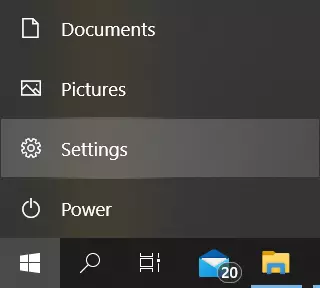
- Siirry sen jälkeen ”Yksityisyys”-valikkoon.
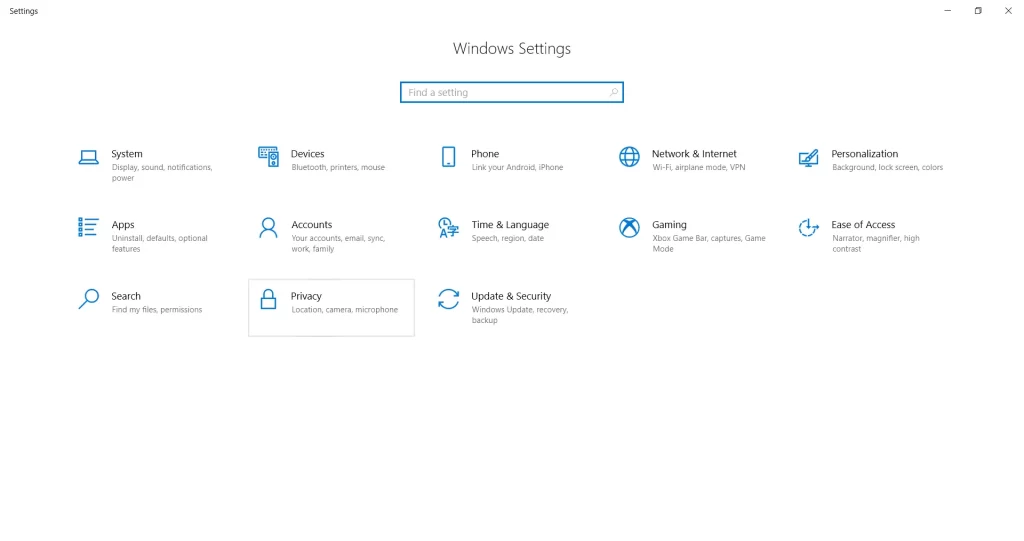
- Napsauta sitten ”Diagnostiikka ja palaute” -välilehteä.
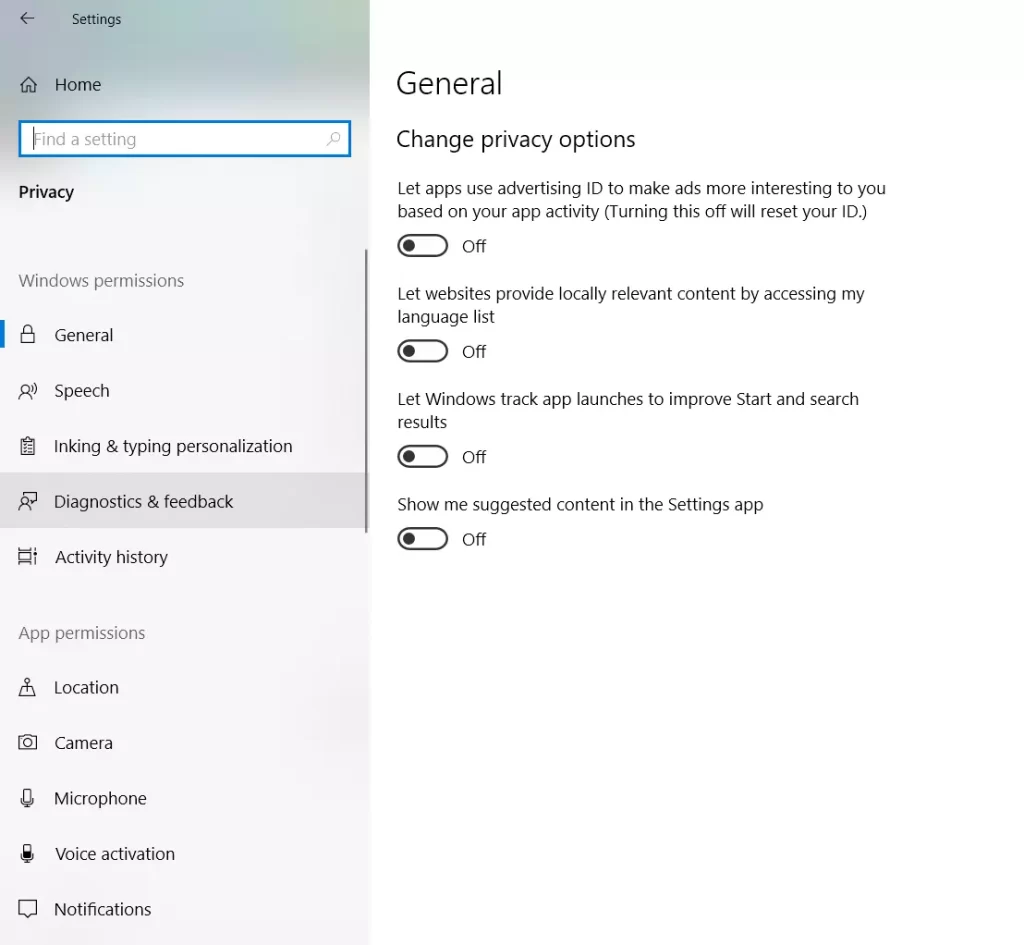
- Valitse nyt vaihtoehto ”Valinnaiset diagnostiikkatiedot”. Tämä johtaa siihen, että Windows-analyysia varten lähetetään paljon enemmän tietoja.
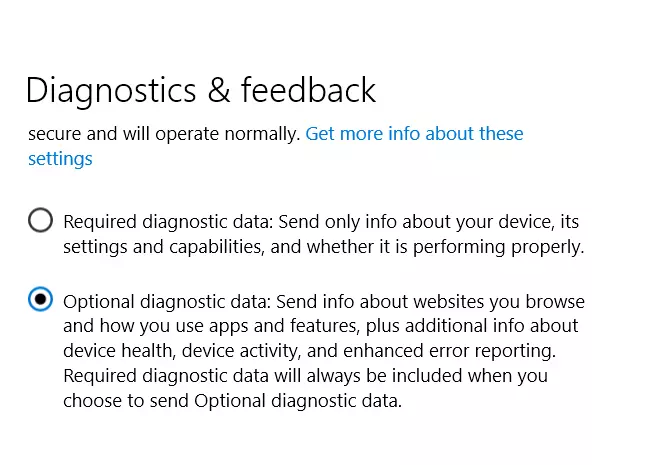
- Valitse lopuksi uudelleen ”Required diagnostic data” -vaihtoehto.
Kun olet suorittanut nämä vaiheet, voit korjata ”Jotkin asetukset ovat organisaatiosi hallinnassa” -virheen Windows 10 -tietokoneessasi tai -kannettavassasi.
Mikä on ryhmäkäytäntö
Tärkein syy siihen, miksi ”Joitakin asetuksia hallinnoi organisaatiosi” -ilmoitus tulee näkyviin, on ryhmäkäytäntöjen asentaminen järjestelmän ominaisuuksiin. Kun tämä vaihtoehto on tullut uuteen Windowsiin, yritykset, joiden koneet on yhdistetty lähiverkkoon, ovat yhä useammin turvautuneet kehittämään ja asentamaan omia ryhmäkäytäntöjään.
Tämä tehdään turvallisuuden ja yhdenmukaisuuden vuoksi. Kun kaikki tietokoneet on konfiguroitu samalla tavalla, järjestelmänvalvojan on helpompi valvoa ja korjata vikoja ja ennen kaikkea ehkäistä toimintahäiriöitä.
Toinen etu on se, että työntekijä ei käytä vaihtoehtoja, joita hänen ei pitäisi käyttää. Yhdessä ongelman ei-niin-selkeän ratkaisun kanssa tämä ei ole huono taso kokonaisorganisaatiossa edes itsevarmoille ja kokeneille PC-käyttäjille.